Apple AirPodsの音量が低すぎると感じる場合、いくつかの原因が考えられます。しかし心配しないでください。ほとんどの問題は簡単に解決できますし、音量が本当の問題ではないこともあります!ここでは、AirPodsをより大きな音で聞くための方法と、音質を改善する方法をご紹介します。
編集者の注記:この記事は2024年6月3日に更新され、言語の明確化、画像の追加、情報の最新性が確保されています。
iPhoneまたはiPadを使ってApple AirPodsの音量を調整する方法

Apple AirPods Proは、iOSユーザーにとって非常に優れた選択肢です。
トラブルシューティングに入る前に、まずAirPodsの現在の音量レベルを確認しましょう。イヤフォンがiPhoneまたはiPadと同期している場合、音量ロッカーを1回上に押して音量が十分に高いか確認できます。しかし、あまり音量を上げすぎないように注意してください。聴力を損なう可能性があります。また、デバイスがミュートになっていないかも確認してください。
Macを使ってApple AirPodsの音量を調整する方法
Macを使用している場合は、キーボードの音量アップボタンを押すか、メニューバーの音量アイコンをクリックして表示されるスライダーをドラッグして音量を調整します。
Siriを使ってApple AirPodsの音量を調整する方法
デバイスにSiriが設定されている場合、「Hey Siri、音量を上げて」と言うことで音量を上げるように頼むことができます。
AirPods Proの音量を調整する方法
AirPods Pro(第2世代)を使用している場合、イヤフォンの茎を上にスワイプして音量を上げ、下にスワイプして音量を下げることができます。
AirPods Maxの音量を調整する方法
AirPods Maxを使用している場合、左のイヤーカップにあるデジタルクラウンを使って音量を上げたり下げたりできます。
Apple AirPodsの音量が十分でない場合の対処法
音量を上げようとしてもAirPodsが大きくならない場合、いくつかの原因が考えられます。
音質と音量を改善するためにApple AirPodsを清掃する

毎日イヤフォンを使用する方は、少なくとも週に一度は清掃することが重要です。ヘッドフォンも定期的に清掃することをお勧めします。
少し気持ち悪いかもしれませんが、AirPodsは耳の中に入るため、耳垢や汚れが内部に入ることがあります。これらのイヤフォンは小さく、音を小さな開口部から出すため、ゴミが簡単に詰まる可能性があります。清掃プロセスは少し手間がかかるかもしれませんが、私たちには清掃のための完全なガイドがあります。要約すると、AirPodsを清掃するには、コットン・スワブ、イソプロピルアルコール、清潔な歯ブラシ、ペーパータオルが必要です。注意深く、計画的に清掃し、見逃したりデリケートな部品を傷つけないようにしましょう。
音の開口部に溜まった耳垢やゴミをすべて取り除き、汚れがさらにイヤフォン内部に入らないようにします。その後、AirPodsの残りの部分も清掃することが良いアイデアです。ケースも清掃して、イヤフォンに汚れを再び持ち込まないようにしましょう。
AirPods Proのフィットテストを使用する

フィットテストでは、まずイヤフォンを耳にしっかりと装着した後にテストが始まります。
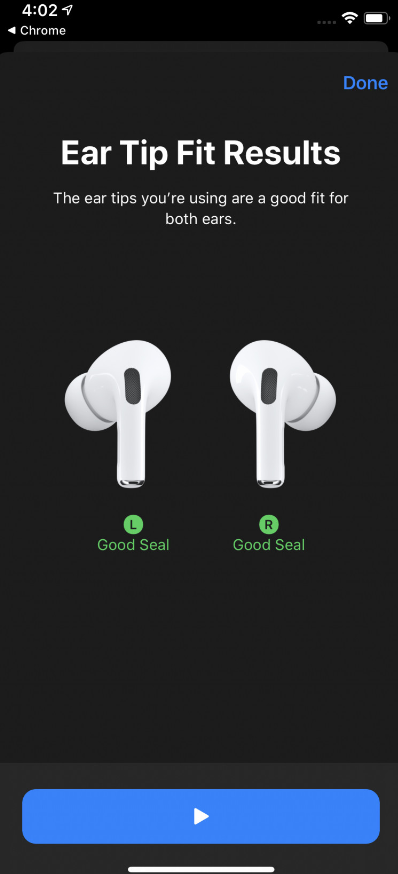
テストが実行されると、良いフィット感があるか、異なるサイズのイヤフォンが必要かを知らせるフィードバックが得られます。
すべてが清掃された後、AirPods Proが耳にしっかりフィットしているか確認できます。Appleはこのための便利なフィットテストを提供しており、音がこもっているかクリアに聞こえるかの違いを生むことがあります。これにより、AirPodsを大きくする必要がなく、実際に「音が」大きく聞こえるようになります。
実際、良いフィット感は、音量レベルをどこに設定しても、AirPodsが静かすぎるかちょうど良いかの違いを生むことがあります。
iPhoneでApple AirPodsをキャリブレーションする方法

必要に応じてAirPodsをリセットすることができ、これにより動作の奇妙な不具合を解消できるかもしれません。
AirPodsを清掃した後も音量が低すぎる場合は、iPhoneでキャリブレーションを試みることができます。これは工場出荷時のリセットを伴い、複雑に聞こえるかもしれませんが、それほど難しくはありません:
- AirPodsを充電ケースに入れ、蓋を開けます。
- イヤフォンをケースに入れたまま、iPhoneのBluetooth設定ページを開きます。
- 「AirPods」の横にある小さな「i」アイコンをクリックします。
- 「このデバイスを忘れる」を選択し、「確認」をクリックします。
- 電話がヘッドセットから切断され、AirPodsをリセットできます。
- 充電ケースの蓋を開けた状態で、セットアップボタンを約15秒間押し続けます(またはLEDがアンバーに点滅するまで)。
- これによりAirPodsがリセットされ、デバイスと再同期できます。
これで音量の問題が解決しない場合でも、他にも試せるオプションがあります。
音楽アプリの音設定を確認する
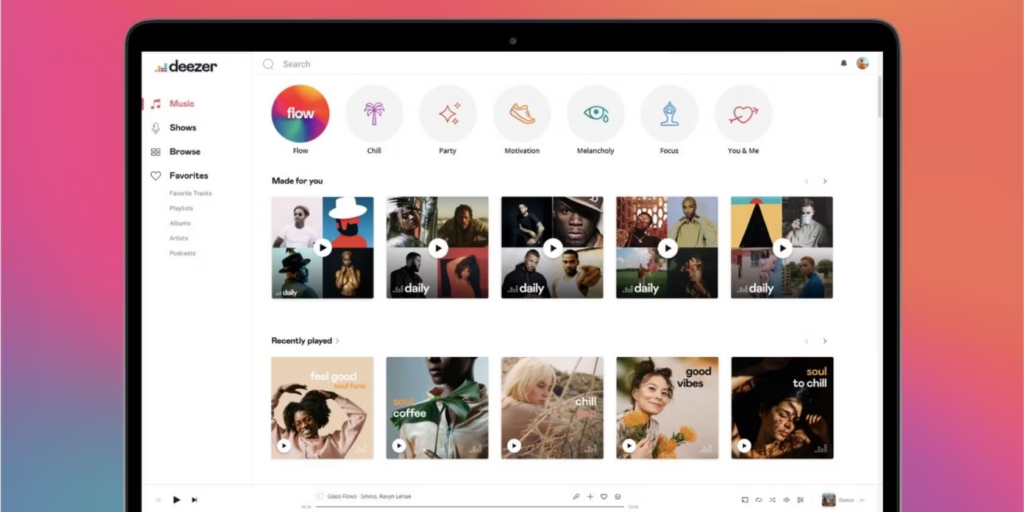
再生アプリ、例えばDeezerの音量スライダーが低すぎないか確認してください。
お好みの音楽アプリの音設定も確認することを忘れないでください。これらはデバイスの音量とは別になっていることがよくあります。Apple Music、Spotify、YouTube Music、Amazon Music、その他のストリーミングプラットフォーム、VLCのようなメディアプレーヤーを含みます。これらのアプリで音量スライダーを上げ、デバイスの音量出力を調整してください。
アプリの設定を確認している間に、奇妙なイコライザー設定が有効になっていないか再確認してください。レベル調整を下げてしまった場合、実際よりもかなり静かに聞こえることがあります。イコライザー設定を維持したい場合は、AirPodsを含むさまざまなヘッドフォンやイヤフォンに関するガイドがあり、何が起こるか(何も起こらないか)を説明しています。
両方のイヤフォンの音量が同じであることを確認する

Apple AirPods(第3世代)には、上部のエッジにバスリフレックスポートがあります。メインノズル出力を耳道に強制的に入れると、後ろのポートからの低音が得られず、音量の問題を引き起こす可能性があります。
片方のイヤフォンがもう片方より静かになっている可能性があります。それを確認するには、iPhoneが必要です:
- 設定アプリを開きます。
- 「アクセシビリティ」をタップします。
- 「聴覚」の下で「オーディオ/ビジュアル」をタップします。
- 「バランス」セクションの左/右スライダーが中央にあることを確認し、必要に応じて戻します。
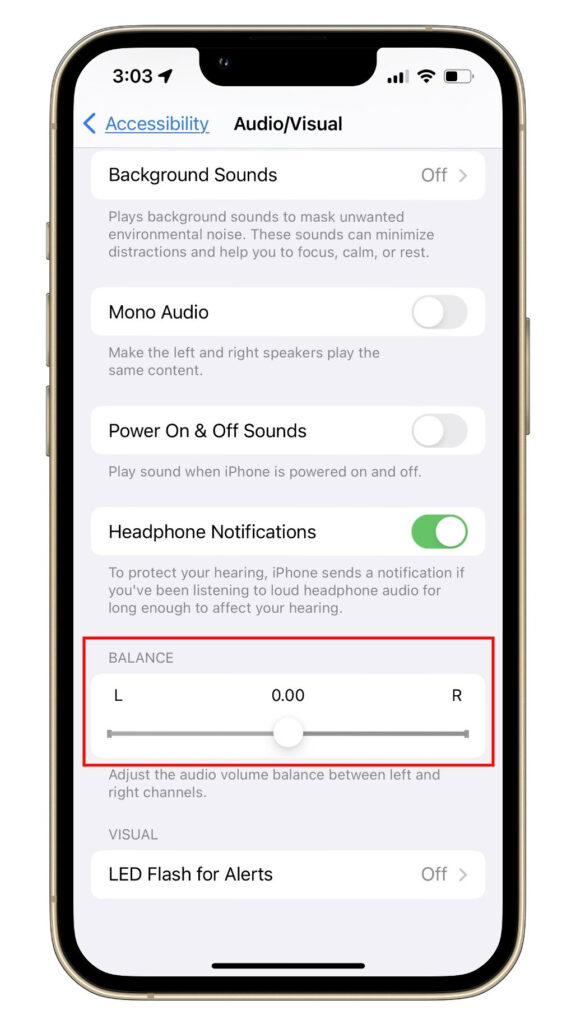
これらの解決策のいずれも音量の問題を解決しない場合は、Appleにサービスを依頼する必要があるかもしれません。それでも、音量設定やミュートされたデバイスのような明らかなことを見逃していないか確認するために、上記のすべてのオプションを試す価値があります。
何も効果がない場合
上記の確認を行った後、Apple Storeの人々に助けを求める時が来たかもしれません。ただし、ここまで来て解決策が見つからない場合、イヤフォンに別れを告げることになる可能性が非常に高いことを認識しておいてください。交換するか、壊れたものを修理するかにかかわらず、しばらくの間は使用できなくなります。
Apple AirPodsの音量に関するよくある質問
AirPodsの音量を調整する他の方法はありますか?
それはあなたの特定の設定によります。Macでは音量を調整する方法がたくさんありますが、iPhoneではあまりありません。後者の場合、主な音量調整は、iPhoneの側面にあるロッカースイッチを上または下に押すことです。
Macでは、主な音量コントロールはメニューバーにあります。また、キーボードでも調整できます。さらに、VLCのような多くのアプリにはオーディオ調整機能があります。さらに、YouTubeのような特定のウェブサイトには、それぞれの再生ウィンドウに独自の音量スライダーがあります。したがって、これらすべてを高いレベルに設定し、その後メインのMac音量調整を使用することをお勧めします。そうすれば、誰が操作しているのか混乱することはありません。
AirPodsが接続されているが音が出ません。どうすれば修正できますか?
まず、再生デバイスがミュートになっていないことを確認してください。それは明らかに思えるかもしれませんが、確認することは常に役立ちます。再生にMacを使用している場合は、音量メニューでAirPodsを優先出力デバイスとして選択する必要があるかもしれません。iPhoneとMacの両方に同時に接続されている場合、AppleのH1チップが1つのデバイスでの再生を検出し、他のデバイスでの再生を期待しているときに自動的に切り替えることがあります。したがって、ポップアップ広告など、不要なものが音声を再生していないか確認してください。次に、上記の低音量に関する解決策を試してみて、ミュートされたアプリや音量スライダーがオフになっているかどうかも確認してください。
なぜAirPodsの音がこもっているのですか?
これにはいくつかの理由が考えられます。まず、AirPodsを耳に完全に挿入し、音の開口部が耳道に正しく向いていることを確認してください。AirPodsが汚れている可能性もあります。この点については、この記事で説明しました。また、イコライザー設定が奇妙になっている可能性もあります。さらに、騒がしい環境で聞いている場合、ANC機能がないAirPods(Pro以外のもの)を使用していると、音がマスキングされる可能性があります。
なぜ片方のAirPodがもう片方よりも音が大きいのですか?
片方のAirPodがもう片方よりも音が大きい最も可能性の高い原因の1つは、バランスコントロールがオフセンターであることです。iPhoneの設定アプリでアクセシビリティ > オーディオ/ビジュアル > バランスを選択し、スライダーを中央に戻してください。
AirPodsを接続するにはどうすればよいですか?
デバイスによって、AirPodsのペアリングプロセスは少し異なります。すべてのデバイスにAirPodsを接続する方法を説明したステップバイステップのガイドがあります。iPhoneの場合は、次の手順に従ってください:
- iPhone(またはiPad)のロックを解除します。
- AirPodsケースを開け、イヤフォンを内部に置いたままにします。
- iPhoneの画面にポップアップウィンドウが表示されるのを待ち、「接続」をタップします。
- その後、iPhoneがSiriの設定プロセスを案内します。
Androidフォンをお持ちの場合は、次のBluetoothペアリング手順に従ってください:
- Androidデバイスの設定>接続>BluetoothでBluetoothを有効にします。
- AirPodsケースの蓋を開け、イヤフォンを内部に置いたままにします。
- ケースの背面のボタンを押し続け、LEDが白く点滅するまで待ちます。
- AirPodsが利用可能なデバイスのリストに表示されるはずです。選択します。
なぜAirPodsがフルボリュームでも静かに聞こえるのですか?
AirPodsがフルボリュームでも静かに聞こえる理由はいくつか考えられます:
- スピーカーメッシュ内の耳垢やゴミの蓄積が音を妨げている。
- 耳のフィット感やシールが不十分で、音が漏れている。
- Bluetooth接続の問題やデバイスのオーディオ設定。
- AirPods自体のハードウェアの問題。
AirPodsを清掃して音量を上げるにはどうすればよいですか?
AirPodsを清掃して音量を改善するには、次の手順に従ってください:
- 柔らかく乾燥した、ほこりの出ない布でAirPodsとケースの外面を拭きます。
- 乾いたコットンスワブを使用して、スピーカーメッシュからゴミや耳垢を優しく取り除きます。
- 液体や強い化学物質は使用しないでください。AirPodsを損傷する可能性があります。
- 清掃後、耳にしっかりフィットしているか確認します。
どのAirPodsが最も音量が大きいですか?
私たちのレビューとテストによると、AirPods Maxのオーバーイヤーヘッドフォンは、一般的にAirPodsラインナップの中で最も音量が大きく、パワフルであると考えられています。AirPods Pro(第2世代)も、改善されたドライバーとノイズキャンセリング技術により、標準のAirPodsと比較して比較的音量が大きいです。




